Android Studio'yu yalnızca birkaç tıklamayla kurun. Öncelikle sistem gereksinimlerini kontrol edin. Ardından Android Studio'nun en yeni sürümünü indirin.
Android Emulator, fiziksel bir cihaza ihtiyaç duymadan uygulamalarınızı çeşitli cihaz yapılandırmalarında ve Android API düzeylerinde test etmenize olanak tanır. Bu nedenle, Android uygulamalarınızı test etmek için tercih edilen yöntemdir. Daha fazla bilgi edinmek için Android emülatörde uygulamaları çalıştırma başlıklı makaleyi inceleyin.
Ancak uygulamaları dağıtmak ve test etmek için modern bir fiziksel Android cihaz veya Android cihaz yayın hizmetini kullanarak Android Studio'yu emülatör olmadan da kullanabilirsiniz.
Sisteminizde sınırlı kaynak varsa bulut tabanlı IDE çözümümüz olan IDX'te Android Studio'yu kullanabilirsiniz. Bu çözüm, üst düzey yerel donanım gerektirmeyen güçlü bir geliştirme ortamı sunar.
Android Studio ve Android Emulator ile Android Studio için minimum
Listelenen minimum gereksinimler, Android Studio'yu kullanmaya başlamanıza olanak tanır ve genellikle aşağıdaki kullanım alanları için geçerlidir:
Daha küçük projeler ve örnekler oluşturma ve bunları destekleme
Tek bir Android Sanal Cihaz (AVD) oluşturma.
Bir uygulamayı tek bir AVD'ye, yerel bir fiziksel cihaza veya Android Cihaz Akışı cihazlarına dağıtma XR AVD'ler bu kapsamda değildir.
Android Studio ve Android Emülatör'ü çalıştırmak için önerilir.
Android Studio ve Android Emulator'ü çalıştırmak için önerilen sistem özellikleri şunlardır. Bu genellikle aşağıdaki kullanım alanlarını kapsar:
- Daha büyük ve karmaşık kod tabanlarında mesleki gelişim
- XR cihazlar da dahil olmak üzere birden fazla Android Sanal Cihaz (AVD) oluşturma
- XR cihazlar da dahil olmak üzere birden fazla AVD'yi aynı anda çalıştırma
Windows
Windows için sistem gereksinimleri şunlardır:
| Şartlar | Minimum | Önerilen |
|---|---|---|
| OS | 64 bit Microsoft Windows 10 | Windows'un en yeni 64 bit sürümü |
| RAM | Studio: 8 GB Studio ve Emulator: 16 GB |
32 GB |
| CPU | Sanallaştırma desteği gereklidir (BIOS'ta etkinleştirilmiş Intel VT-x veya AMD-V).
2017'den sonraki CPU mikro mimarisi. Intel 8.Nesil Core i5 / AMD Zen Ryzen (ör. Intel i5-8xxx, Ryzen 1xxx). |
Sanallaştırma desteği gereklidir (BIOS'ta etkinleştirilmiş Intel VT-x veya AMD-V). En yeni CPU mikro mimarisi. Intel Core i5, i7 veya i9 serisi işlemcileri, dizüstü bilgisayarlar için H/HK/HX, masaüstü bilgisayarlar için S/F/K soneklerini ya da AMD Ryzen 5, 6, 7 veya 9 serisi işlemcileri arayın. Lütfen Intel® Core™ N Serisi ve U Serisi işlemcilerin yetersiz performans nedeniyle önerilmediğini unutmayın. |
| Disk alanı | Studio: 8 GB boş alan. Studio ve Emulator: 16 GB boş alan |
32 GB veya daha büyük katı hal sürücüsü |
| Ekran çözünürlüğü | 1280 x 800 | 1920 x 1080 |
| GPU | Studio: Yok Studio ve Emulator: Nvidia Geforce 10 serisi veya daha yeni gibi 4 GB VRAM'li GPU ya da en yeni sürücülere sahip AMD Radeon RX 5000 veya daha yeni bir model |
Nvidia Geforce 20 serisi veya daha yeni bir model ya da AMD Radeon RX6600 veya daha yeni bir model gibi 8 GB VRAM'e sahip GPU ve en yeni sürücüler. |
Android Studio'yu Windows'a yüklemek için aşağıdaki adımları uygulayın:
EXEdosyası indirdiyseniz (önerilir) dosyayı başlatmak için çift tıklayın.Zipdosyası indirdiyseniz:Zipöğesini paketten çıkarın.- android-studio klasörünü Program Files klasörünüze kopyalayın.
- android-studio > bin klasörünü açın.
studio64.exe(64 bit makineler için) veyastudio.exe(32 bit makineler için) simgesini başlatın.- Android Studio'daki Kurulum Sihirbazı'nı izleyin ve önerilen SDK paketlerini yükleyin.
Aşağıdaki videoda, önerilen indirme için kurulum prosedürünün her adımı gösterilmektedir:
.exe
Android Studio, yeni araçlar ve diğer API'ler kullanıma sunulduğunda sizi bir iletişim kutusuyla bilgilendirir. Güncellemeleri manuel olarak kontrol etmek için Yardım > Güncellemeleri Denetle'yi tıklayın.
Mac
Mac için sistem gereksinimleri şunlardır:
| Şartlar | Minimum | Önerilen |
|---|---|---|
| OS | macOS 12 | macOS'in en son 64 bit sürümü |
| RAM | Studio: 8 GB Studio ve Emulator: 16 GB |
32 GB |
| CPU | Apple M1 çip veya 6. nesil Intel Core ya da daha yeni bir işlemci. Örn. i7-4770HQ işlemci veya daha üst düzey işlemciye sahip 2016 MacBook Pro. Intel çipli Mac'ler için desteğe son veriyoruz |
En yeni Apple Silicon |
| Disk alanı | Studio: 8 GB boş alan. Studio ve Emülatör: 16 GB boş alan. |
32 GB veya daha fazla boş alanı olan katı hal sürücü. |
| Ekran çözünürlüğü | 1280 x 800 | 1920 x 1080 |
| GPU | Entegre | Entegre |
Android Studio'yu Mac'inize yüklemek için şu adımları uygulayın:
- Android Studio DMG dosyasını başlatın.
- Android Studio'yu Uygulamalar klasörüne sürükleyin ve Android Studio'yu başlatın.
- Önceki Android Studio ayarlarını içe aktarmak isteyip istemediğinizi seçin, ardından Tamam'ı tıklayın.
- Android Studio Kurulum Sihirbazı'nı tamamlayın. Bu işlem, geliştirme için gerekli Android SDK bileşenlerinin indirilmesini de içerir.
Aşağıdaki videoda, önerilen kurulum prosedürünün her adımı gösterilmektedir:
Android Studio, yeni araçlar ve diğer API'ler kullanıma sunulduğunda sizi bir iletişim kutusuyla bilgilendirir. Güncellemeleri manuel olarak kontrol etmek için Android Studio > Güncellemeleri Denetle'yi tıklayın.
Linux
Linux için sistem gereksinimleri şunlardır:
| Şartlar | Minimum | Önerilen |
|---|---|---|
| OS | Gnome, KDE veya Unity DE'yi destekleyen tüm 64 bit Linux dağıtımları; GNU C Library (glibc) 2.31 veya sonraki sürümler. |
Linux'un en son 64 bit sürümü |
| RAM | Studio: 8 GB Studio ve Emulator: 16 GB |
32 GB veya daha fazla RAM |
| CPU | Sanallaştırma desteği gereklidir (BIOS'ta etkinleştirilmiş Intel VT-x veya AMD-V). 2017'den sonraki CPU mikro mimarisi Intel 8.Nesil Core i5 / AMD Zen Ryzen (ör. Intel i5-8xxx, Ryzen 1xxx). |
Sanallaştırma desteği gereklidir (BIOS'ta etkinleştirilmiş Intel VT-x veya AMD-V). En yeni CPU mikro mimarisi Dizüstü bilgisayarlar için Intel Core i5, i7 veya i9 serisi ve/veya H/HK/HX soneklerini, masaüstü bilgisayarlar için S/F/K soneklerini ya da AMD Ryzen 5, 6, 7 veya 9 serisi CPU'ları arayın. Yetersiz performans nedeniyle Intel Core N Serisi ve U Serisi işlemcilerin önerilmediğini lütfen unutmayın. |
| Disk alanı | Studio: 8 GB boş alan. Studio ve Emülatör: 16 GB boş alan. |
32 GB veya daha büyük katı hal sürücüsü |
| Ekran çözünürlüğü | 1280 x 800 | 1920 x 1080 |
| GPU | Studio: Yok Studio ve Emulator: Nvidia Geforce 10 serisi veya daha yeni ya da AMD Radeon RX 5000 veya daha yeni gibi 4 GB VRAM'li GPU ve en yeni sürücüler |
Nvidia GeForce 20 serisi veya daha yeni bir model ya da AMD Radeon RX 6600 veya daha yeni bir model gibi 8 GB VRAM'li GPU (en yeni sürücülerle birlikte) |
Android Studio'yu Linux'a yüklemek için aşağıdaki adımları uygulayın:
- İndirdiğiniz
.tar.gzdosyasını, uygulamalarınız için uygun bir konuma (ör. kullanıcı profiliniz için/usr/local/veya paylaşılan kullanıcılar için/opt/) açın.Linux'un 64 bit sürümü için önce 64 bit makineler için gerekli kitaplıkları yükleyin.
- Android Studio'yu başlatmak için bir terminal açın,
android-studio/bin/dizinine gidin vestudiokomutunu çalıştırın. - Önceki Android Studio ayarlarını içe aktarmak isteyip istemediğinizi seçin, ardından Tamam'ı tıklayın.
- Android Studio Kurulum Sihirbazı'nı tamamlayın. Bu işlem, geliştirme için gerekli Android SDK bileşenlerinin indirilmesini de içerir.
İpucu: Android Studio'yu uygulama listenizde kullanılabilir hale getirmek için Android Studio menü çubuğundan Araçlar > Masaüstü Girişi Oluştur'u seçin.
64 bit makineler için gerekli kitaplıklar
Ubuntu'nun 64 bit sürümünü çalıştırıyorsanız aşağıdaki komutla bazı 32 bit kitaplıkları yüklemeniz gerekir:
sudo apt-get install libc6:i386 libncurses5:i386 libstdc++6:i386 lib32z1 libbz2-1.0:i386
64 bit Fedora kullanıyorsanız komut şöyledir:
sudo yum install zlib.i686 ncurses-libs.i686 bzip2-libs.i686
Aşağıdaki videoda, önerilen kurulum prosedürünün her adımı gösterilmektedir:
Android Studio, yeni araçlar ve diğer API'ler kullanıma sunulduğunda sizi bir iletişim kutusuyla bilgilendirir. Güncellemeleri manuel olarak kontrol etmek için Yardım > Güncellemeleri Denetle'yi tıklayın.
ChromeOS
Android Studio ve Android Emulator'ı destekleyen sistem gereksinimleri için ChromeOS dokümanlarındaki Android geliştirme bölümüne bakın.
Android Studio'yu ChromeOS'e yüklemek için aşağıdaki adımları uygulayın:
- ChromeOS için Linux'u yükleyin.
- Dosyalar uygulamasını açın ve Dosyalarım bölümünün altındaki İndirilenler klasöründe DEB paketini bulun.
DEB paketini sağ tıklayın ve Linux (Beta) ile yükle'yi seçin.
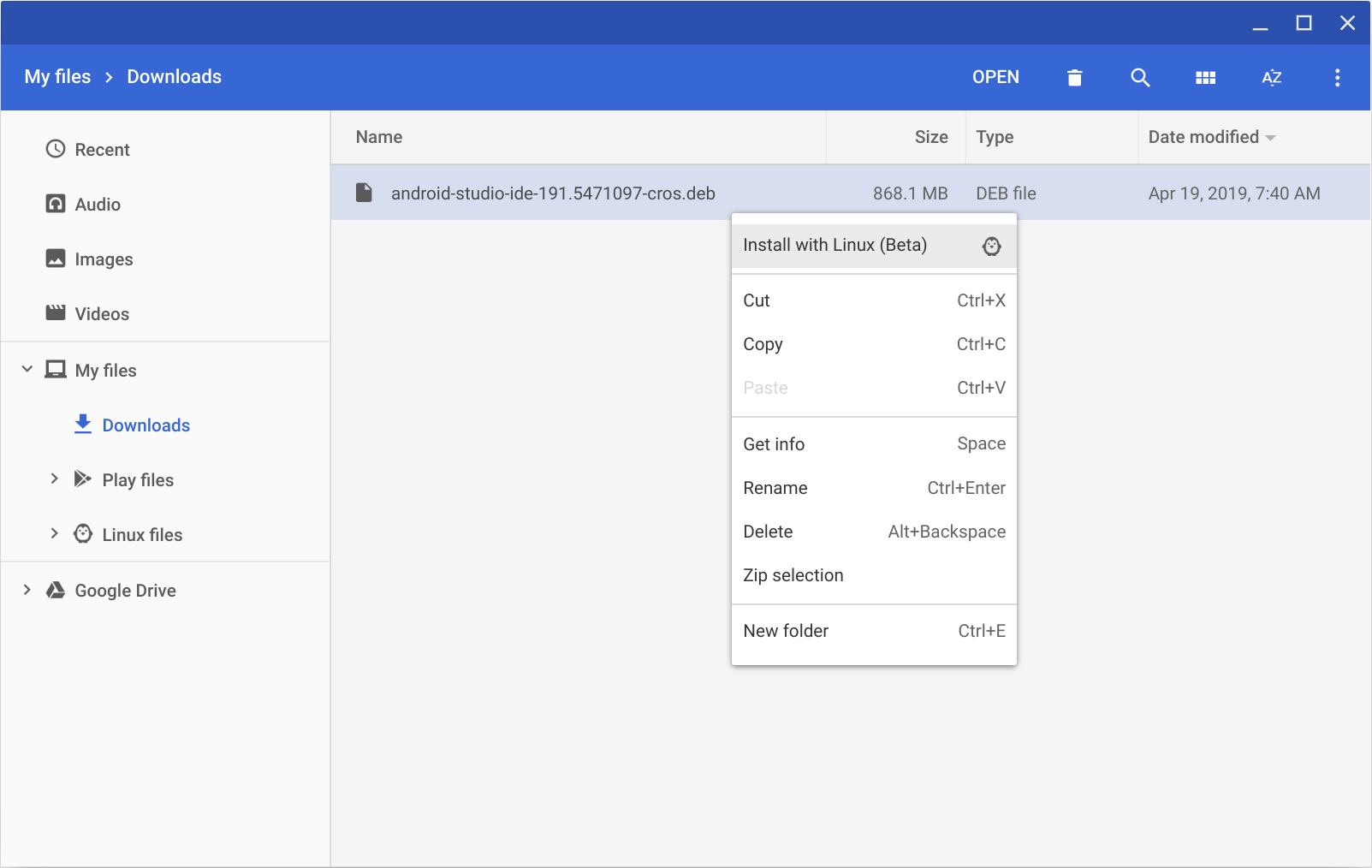
- Android Studio'yu daha önce yüklediyseniz önceki Android Studio ayarlarını içe aktarmak isteyip istemediğinizi seçin, ardından Tamam'ı tıklayın.
Android Studio Kurulum Sihirbazı'nı tamamlayın. Bu işlem, geliştirme için gerekli Android SDK bileşenlerinin indirilmesini de içerir.
Yükleme tamamlandıktan sonra Android Studio'yu Başlatıcı'dan veya ChromeOS Linux terminalinden başlatın. Varsayılan yükleme dizininde
/opt/android-studio/bin,studiodosyasını çalıştırın.
Android Studio, yeni araçlar ve diğer API'ler kullanıma sunulduğunda sizi bir iletişim kutusuyla bilgilendirir. Güncellemeleri manuel olarak kontrol etmek için Yardım > Güncellemeleri Denetle'yi tıklayın.

